Monet Windows-palveluista (kuten Windows Update, svchost.exe) toimivat yleensä taustalla ja kuluttavat hyvin vähän laitteen resursseja. Mutta joskus saatat todistaa, että nämä palvelut kuluttavat valtavasti prosessoritehoa, mikä hidastaa laitettasi. Wuauserv on Windows-palvelu, joka toimii taustalla, kun Windows Update -palvelu toimii tietokoneellasi. Et voi pysäyttää palvelua suoraan Tehtävienhallinta-ikkunasta, koska palvelu on Windows-palvelu. Älä huoli, ongelmasi ratkaisemiseksi on saatavilla korjauksia. Kokeile vain näitä ratkaisuja laitteellasi ja pääset koettelemuksesta juuri ajoissa.
Jos kohtaat tämän ongelman ensimmäistä kertaa tietokoneellasi, käynnistä tietokone uudelleen ja tarkista edelleen, kohtaatko edelleen samaa ongelmaa vai et.
Fix-1 Odota Windows Update -prosessin päättymistä
Tämä kohtaamasi ongelma saattaa johtua siitä, että tietokoneellasi on odotettavissa jokin tärkeä päivitys. Voit tarkistaa Windows-päivitykset seuraavasti:
1. Lehdistö Windows-näppäin + I avata Asetukset tietokoneellasi.
2. Sitten sinun on napsautettavaPäivitys ja suojaus" asetukset.

3. Napsauta oikeanpuoleisessa ruudussaTarkista päivitykset“.
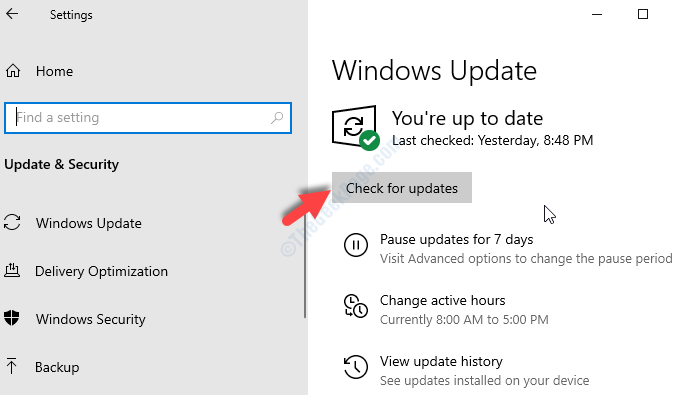
Windows tarkistaa päivitykset ja lataa sitten päivityksen ja antaa sinun valita ajan, jolloin tietokone käynnistetään uudelleen päivitysprosessin suorittamiseksi.
Odota, kunnes koko päivitysprosessi on valmis.
Jos Wuauserv kuluttaa edelleen valtavasti resursseja, siirry seuraavaan korjaukseen.
Fix-2 Poista Windows Update Service käytöstä
Windows Update -palvelusi voi myös aiheuttaa tämän ongelman, voit yrittää poistaa sen käytöstä. Poista Windows Update käytöstä laitteessasi seuraavasti:
1. Juosta ikkuna voidaan avata painamalla Windows-näppäin + R.
2. Siinä Juosta ikkuna, voit kopioi liitä tämän komennon ja napsauta sittenOK“.
palvelut. msc

3. Löydä palveluluettelostaWindows päivitys”Palvelu ja tuplaklikkaus siinä sen ominaisuuksien avaamiseksi.
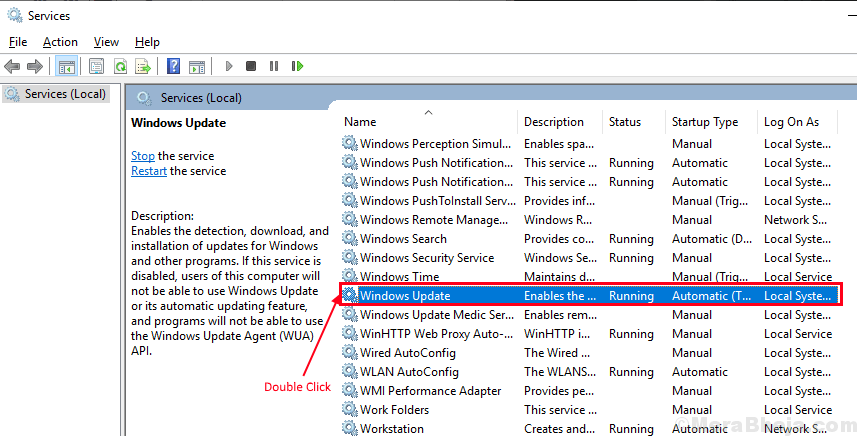
3. vuonna Ominaisuudet napsauta "Käynnistystyyppi:Ja valitseLiikuntarajoitteinen”Pudotusvalikosta.
4. Lopuksi sinun on napsautettavaKäytä"Ja sitten"OK“.
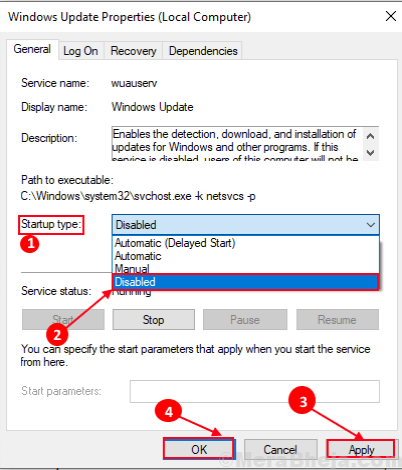
Sulje Palvelut ikkuna.
Käynnistä uudelleen tietokoneellesi ja tarkista onko virhe edelleen olemassa vai ei. Siirry seuraavaan korjaukseen, jos virhe on edelleen olemassa.
Fix-3 Poista Windows-päivitykset-
Jos tietokoneesi on saanut äskettäisen Windows-päivityksen, päivitys saattaa aiheuttaa laitteellasi ongelman "Wuauservilla on korkea suorittimen käyttö".
Noudata näitä helppoja ohjeita poistaaksesi viimeisimmät Windows-päivitykset laitteestasi.
1. Avaa Juosta ikkunassa voit painaa Windows-avain kanssa 'R”Avain.
2. Tässä ikkunassa kopioi liitä “appwiz.cplJa napsauta sittenOK“.

3. Nyt vasemmassa ruudussa Ohjelmat ja ominaisuudet napsauta "Näytä asennetut päivitykset“.
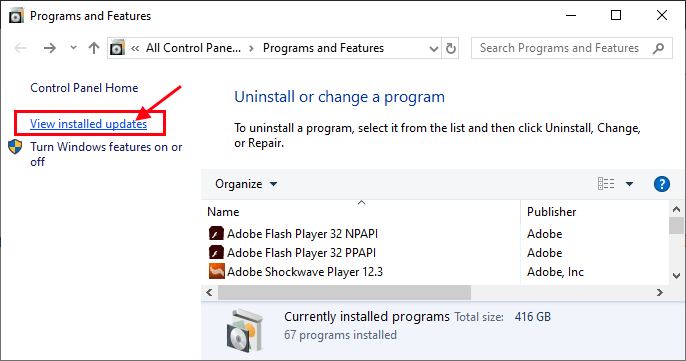
4. Nyt sisällä Asennetut päivitykset ikkuna "Microsoftin päivitykset”, Huomaa viimeisimmät päivitykset (etsi sarake”Asennettu” )
5. Sitten, tuplaklikkaus viimeisimmästä päivityksestä.
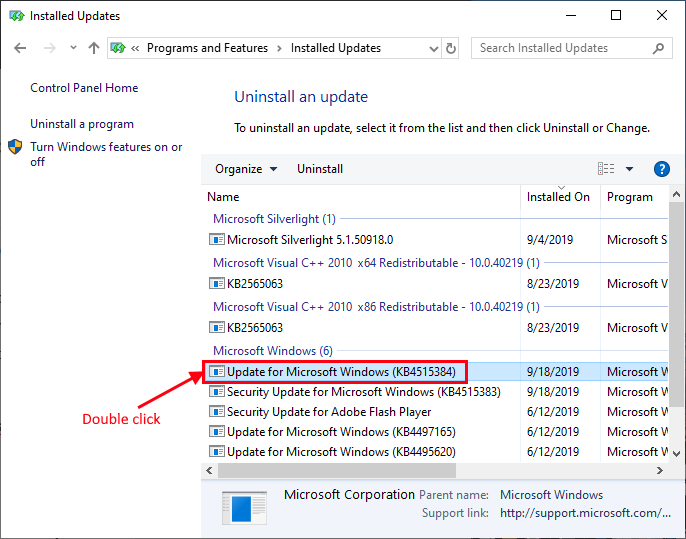
6. Klikkaa "Joo”Päivityksen poistamiseksi.
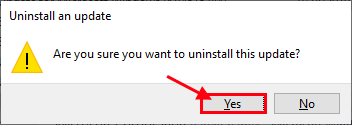
Windows poistaa päivityksen asennuksen. Tietokoneesi käynnistetään uudelleen päivityksen poistamisen jälkeen.
Tarkista tietokoneen uudelleenkäynnistyksen jälkeen, oletko edelleenkin ongelman edessä. Jatka seuraavaa korjausta, jos ongelma ei ratkea.
Fix-4 Poista ohjelmistojakelukansio-
Voit poistaa laitteesi ”Software Distribution” -kansion, joka on ratkaissut ongelman ”Wuauservilla on korkea suorittimen käyttö” -ongelman monille käyttäjille. Pysäytä BITS ja wuauserv väliaikaisesti noudattamalla seuraavia ohjeita ja poista sitten "Software Distribution" -kansio ja jatka sitten BITS- ja wuauserv-palvelua uudelleen tietokoneellasi.
1. Sinun täytyy painaa Windows-näppäintä + S ja alkaa kirjoittaa "cmd" hakukenttään.
2. Hakutuloksessa oikealla painikkeella ”KomentokehoteJa napsauta sittenSuorita järjestelmänvalvojana“.
3. Avaamisen jälkeen Komentokehote kopioi-liitä tämä komento ja paina sittenTulla sisään"Toteuttaa se.
4. Voit tehdä saman toiselle komennolle.
nettopysäytys wuauserv
nettopysäytyskärjet.

Pienennä Komentokehote ikkuna.
5. Lehdistö Windows-näppäin + E että Tiedostonhallinta ikkuna.
6. Siirry tähän sijaintiin-
Tämä tietokone> Paikallinen levy (C:)> Windows
7. Valitse kansioluettelostaSoftwareDistribution”Ja paina Vaihto + Poista poistaa sen.
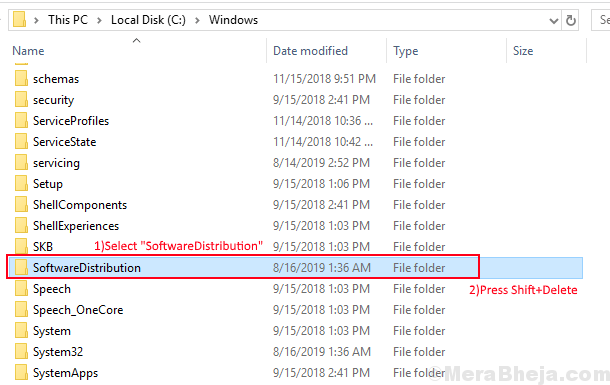
8. Nyt sinun on käynnistettävä Windows Update -palvelut uudelleen. Tehdä niin, maksimoida Komentokehote ikkuna.
9. Nyt sinun on kopioitava ja liitettävä komennot yksi kerrallaan Komentokehote ja paina sitten Enter, kun olet liittänyt ne kaikki.
nettokäynnistys wuauserv. nettokäynnistysbitit

Käynnistä uudelleen Sinun tietokoneesi.
"Wuauserv käyttää korkeaa suorittimen käyttöä" -ongelmasi pitäisi ratkaista.


